Topp 8 måter å fikse Google Chrome høy CPU-bruk på på Mac
Miscellanea / / April 06, 2023
Google Chrome er beryktet for høy RAM- og CPU-bruk på Windows og Mac. Selv om du bruker Apple MacBook med den nyeste M-serien-brikken, kan Google Chromes høye CPU-bruk varme opp maskinen til ubehagelige nivåer og senke batterilevetiden. Slik kan du bekrefte det problemet og fikse Chromes problem med høy prosessorbruk på Mac.

Google Chromes høye CPU-bruk på Mac forstyrrer arbeidet ditt og gir treg ytelse. Oppførselen etterlater også andre apper med færre CPU-ressurser på Mac. Før du flytter til standard Safari-nettleseren og nøyer deg med en opplevelse under gjennomsnittet, les triksene nedenfor for å fikse høy CPU-bruk i Chrome på Mac.
Bekreft Chrome High CPU-bruk på Mac
Når du merker at batteriet tappes eller er høy temperatur på MacBook-en din, kan du bruke triksene nedenfor for å se årsaken bak høy CPU-bruk.
Trinn 1: Trykk på Command + Space-tastene og søk etter Activity Monitor.
Steg 2: Trykk på Retur for å åpne menyen.
Trinn 3: Flytt til CPU-fanen.
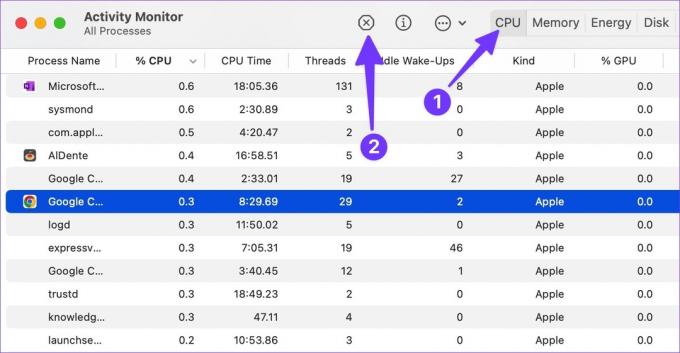
Trinn 4: Velg Google Chrome og bekreft CPU-prosent (%) bruk på Mac.
Eventuelt kan du bruke tredjepartsapper som CleanMyMac X for å bekrefte høy CPU bruk på din Mac. La oss sjekke det i aksjon.
Trinn 1: Velg en app som CleanMyMac X fra den offisielle nettsiden.
Kjøp CleanMyMac X
Merk: CleanMyMac X koster $29 som en engangsbetaling.
Steg 2: Når du bruker CleanMyMac X, velg appikonet i menylinjen.

Trinn 3: Åpne CPU-fanen og sjekk toppforbrukerne.

1. Finn ressurssultne faner og lukk dem
Google Chrome har en ryddig oppgavebehandling for å sjekke faneressursene mens du er på farten. Du kan se over faner som er ansvarlige for høy CPU-bruk på Mac og lukke unødvendige. Følg trinnene nedenfor.
Trinn 1: Start Google Chrome på Mac.
Steg 2: Klikk på menyen med tre prikker øverst til høyre.
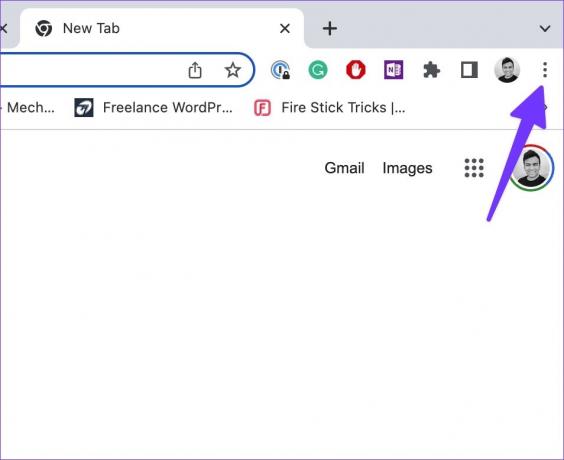
Trinn 3: Utvid Flere verktøy og åpne Oppgavebehandling.

Trinn 4: Sjekk alle individuelle faner som bruker CPU-bruk i bakgrunnen.

Hvis du legger merke til en tosifret CPU-bruk fra en bestemt fane, er det et rødt flagg. Velg fanen og trykk på Avslutt prosess-knappen for å lukke den.
2. Lukk bakgrunnsstrømming
Når du har flere faner som streamer musikk og video i bakgrunnen, kan det ta opp en god del av CPU-bruken. Du bør åpne Google Chrome og lukke slike aktive faner.
3. Sett nedlastingsprosessen på pause
Du bør ikke laste ned store filer fra nettet når du har en treg Wi-Fi-tilkobling. Det kan ta timer å fullføre nedlastingsprosessen. En lang nedlastingsprosess i bakgrunnen påvirker også CPU-forbruket. Det er en god idé å koble Mac-en til et raskere Wi-Fi-bånd (5 GHz sammenlignet med 2,4 GHz). Du kan også pause nedlastingsprosessen midlertidig og prøve igjen fra raskere servere.
4. Deaktiver utvidelser
Noen ganger kan bruk av for mange utvidelser føre til høy CPU-bruk på Mac. Det er ingen måte å finne en spesifikk utvidelse for atferden. Du må deaktivere eller fjerne unødvendige utvidelser fra nettleseren din individuelt.
Trinn 1: Åpne Google Chrome og utvid alternativet Flere verktøy.
Steg 2: Velg Utvidelser.

Trinn 3: Deaktiver eller fjern irrelevante utvidelser én etter én fra følgende meny for å finne ut den som forårsaker høy CPU-bruk.

5. Stopp Chrome fra å åpne ved oppstart
De fleste brukere trenger ikke start Google Chrome ved oppstart av Mac. Hvis du er blant dem, følg med for å stoppe oppførselen.
Trinn 1: Klikk på Apple-ikonet øverst til venstre.
Steg 2: Åpne Systemvalg.

Trinn 3: Velg Brukere og grupper.

Trinn 4: Skyv til påloggingselementer.
Trinn 5: Velg Google Chrome fra listen og trykk på "-"-ikonet.

6. Oppdater Google Chrome
En utdatert Google Chrome-konstruksjon kan føre til høy CPU-bruk på Mac. Følg trinnene nedenfor for å oppdatere Google Chrome på Mac.
Trinn 1: Start Google Chrome og klikk på mer-menyen øverst til høyre.
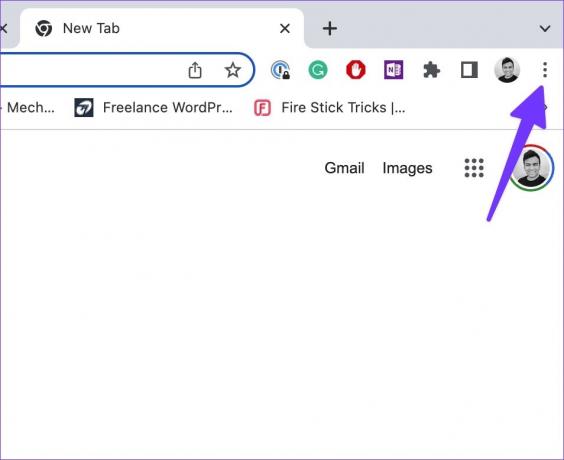
Steg 2: Åpne innstillinger.
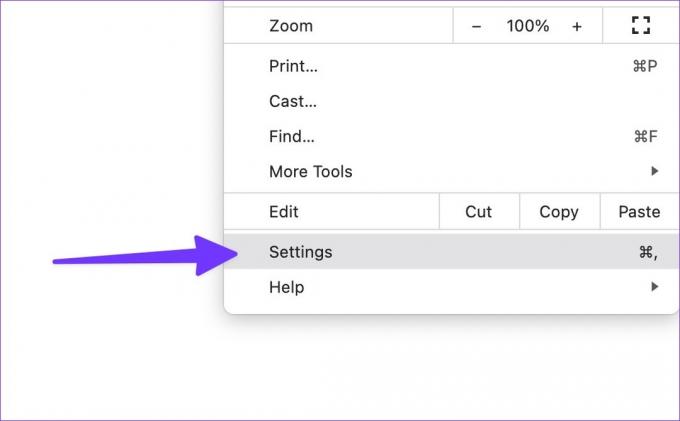
Trinn 3: Velg "Om Chrome" fra venstre sidefelt.
Trinn 4: Last ned og installer den nyeste Chrome-versjonen.

7. Installer betaversjonen av Google Chrome
Før du slipper appbygg til offentligheten, tester Google Chrome det samme med betabrukere. Selv om det kanskje ikke er stabilt, men det kommer med en mulig løsning. Du kan gå til Chrome beta-nettstedet fra lenken nedenfor og installere det på din Mac. Etter at du har logget på med Google-kontoopplysningene dine, vil appen automatisk synkronisere bokmerker, historikk, utvidelser og passord.
Last ned Google Chrome Beta
8. Prøv Google Chrome Alternativer
Selv om det er høyt på funksjoner, er ikke Google Chrome perfekt på Mac. Det er dyktige Alternativer for krom for Mac hvis du planlegger å droppe Chrome. Noen bemerkelsesverdige omtaler inkluderer Microsoft Edge, Opera, Brave og Vivaldi.
Hold Macs CPU-bruk i sjakk
Selv om Apple lover klasseledende batterilevetid på Mac, vil Chromes høye CPU-bruk tømme den på kort tid. Gå gjennom trinnene ovenfor og få slutt på slik oppførsel. Hvilket triks fungerte for deg? Del dine funn i kommentarene nedenfor.
Sist oppdatert 19. september 2022
Artikkelen ovenfor kan inneholde tilknyttede lenker som hjelper til med å støtte Guiding Tech. Det påvirker imidlertid ikke vår redaksjonelle integritet. Innholdet forblir objektivt og autentisk.
Skrevet av
Parth Shah
Parth jobbet tidligere hos EOTO.tech og dekket teknologinyheter. Han er for tiden frilanser hos Guiding Tech og skriver om appsammenligning, veiledninger, programvaretips og triks og dykker dypt inn i iOS-, Android-, macOS- og Windows-plattformer.



